word文字对齐怎么设置?Word2010文字不对其的解决方法
在Word文档中若文档是通过首行缩进实现的,那么调整首行缩进就能够让没有对齐的文字对齐;如果文档通过文本框实现的,就要移动文本框使文字对齐。这次系统天地小编为大家分享关于Word2010文字不对齐的解决方法,希望能够对有需要的小伙伴们有所帮助哦。
Word 文字不对齐的解决方法
一、Word2010文字不对齐解决方法一:首行缩进
1、如果文档通过首行缩进实现的,则选中缩进的文字,首行缩进图标与左缩进图标不对齐,如图1所示:
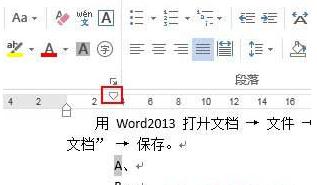
图1
2、只需要把首行缩进图标移到与左缩进图标对齐,缩进的文字(答案)与问题就对齐了,四个答案可以一起选中再调整首行缩进图标,如图2所示:
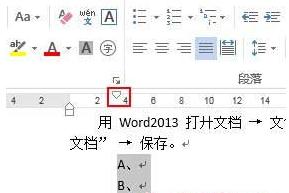
图2
3、把“首行缩进”图标与左缩进图标对齐后,四个答案已与问题对齐,如图3所示:
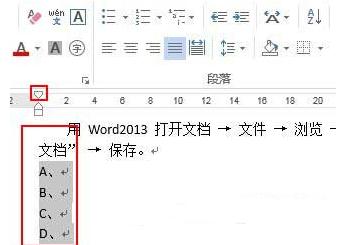
图3
4、一般来说,一个文档不止一处答案与问题不对齐,对于这种情况,可以按住 Ctrl 键,把所有不对齐的答案都选中,再调整首行缩进,这样Word字体不对的问题一次全解决了。
Word 文字不对齐解决方法二:移动文本框
1、有时候,不对齐的文字可能在一个文本框里,而文本框又隐藏了边框;此时可双击不对齐的文字,看文本框是否显示;如果显示,把鼠标移到文本框边缘待出现带箭头的十字架后,按住鼠标左键拖动到与要对齐的文字处即可;如果没有显示,再多双击几下,特别要双击边缘。
2、还有一种情况,在不对齐的文字前面可能有什么隐藏的东西(例如文本框),也可通过双击的方法把它找出来并删除,才能使不对齐的文字对齐。